آموزش نصب افزونه در وردپرس با 3 روش آسان + فیلم آموزشی
آموزش نصب افزونه در وردپرس : سلام خدمت همراهان عزیز وبسافت3 – با یکی دیگه از فیلم های آموزش وردپرس در خدمتون هستم و میخوام فیلم آموزش نصب افزونه در وردپرس رو خدمتون ارائه بدم.
افزونه های وردپرس عضوی جداناپذیر از وردپرس محسوب میشوند و ما برای توسعه وبسایت وردپرسی خودمان نیازمند استفاده از پلاگین های وردپرس هستیم تا امکانات مختلفی را سایت خودمان اضافه کنیم.برای استفاده از افزونه ها در قدم اول باید روش های نصب افزونه در وردپرس را بلد باشید – در این پست 3 روش نصب افزونه در وردپرس بصورت ویدیویی آموزش داده میشود.
روش نصب افزونه در وردپرس
3 روش برای نصب افزونه در وردپرس وجود داره که پلاگین های مورد نیاز خودمون رو میتونیم توسط یکی از این روش ها نصب کنیم.
روش اول : آموزش نصب افزونه از طریق پنل مدیریت وردپرس
برای نصب افزونه از پنل مدیریت وردپرس، طبق تصویر زیر از منو افزونه ها —> افزودن رو کلیک کنید و در باکس جستجوی افزونه ها، اسم افزونه مورد نظر خودتون رو وارد کنید و منتظر باشید تا افزونه مطابق جستجوی شما نمایش داده شود.
سپس روی گزینه “هم اکنون نصب کن” کلیک کنید تا افزونه نصب شود – بعد از نصب دکمه فعال کردن را کلیک کنید تا افزونه بطور کامل در وردپرس نصب و فعال سازی شود.
این یکی از روش های نصب افزونه در وردپرس بود که میتونید برای نصب پلاگین های مورد نظر خودتون ازش استفاده کنید. 2روش دیگه برای آموزش نصب افزونه در وردپرس وجود داره که در فیلم آموزشی زیر جمعا با 3 روش آموزش نصب افزونه در وردپرس بصورت عملی آشنا میشید.
همانطور که در فیلم آموزش نصب افزونه در وردپرس هم عرض کردم، بخاطر برخی مسائل امنیتی بهتره پلاگین های مورد نیازتون رو از مخزن اصلی وردپرس (wordpress.org) دانلود کنید. برای مشاهده مخزن پلاگین های وردپرس و بررسی اینکه ایا افزونه مورد نظر شما در مخزن پلاگین های وردپرس ثبت شده یا نه، روی لینک زیر کلیک کنید :
نصب افزونه وردپرس از پیشخوان مدیریت
نصب افزونه وردپرس در روش قبل به صورت سرچ در پنل مدیریت گفته شد. اگر بخواهید یک افزونه رو که خریداری کرده اید نصب کنید، نمی توانید از روش اول استفاده کنید. چون از طریق سرچ نمی توانید به آن افزونه دسترسی داشته باشید. به کمک این روش می توانید افزونه های رایگان و غیر رایگان رو به راحتی نصب کنید.
اولین کاری که باید انجام دهید دانلود کردن افزونه روی کامپیوتر و به صورت زیپ است. بعد میتوانید از مسیر افزونه ها >> افزودن آن افزونه رو نصب کنید.
در بالای تصویر دکمه “بارگذاری افزونه” رو بزنید. در تصویر زیر این گزینه رو مشاهده می کنید.
صفحه ی بعدی مربوط به آپلود کردن افزونه است. در این صفحه دکمه “browse” رو انتخاب کنید. این دکمه برای انتخاب کردن فایل است و نیاز است فایل افزونه ای که قبلا دانلود کرده اید، همان افزونه رو انتخاب کنید.
پس از انتخاب فایل مورد نظر، دکمه ی “هم اکنون نصب کن” رو بزنید تا آن افزونه نصب شود.
بعد از انجام دادن مراحل گفته شده، وردپرس عملیات آپلود رو شروع کرده و سپس افزونه رو نصب خواهد کرد. در انتها پیام “افزونه با موفقیت نصب شد” رو مشاهده خواهید کرد.
در نهایت لازم است افزونه رو فعالسازی کنید. فعال کردن رو بزنید تا امکان استفاده کردن از افزونه فراهم شود.
نصب دستی افزونه وردپرس با استفاده از FTP
نصب دستی افزونه وردپرس از طریق پیشخوان وردپرس در برخی مواقع ممکن است به مشکل بخورد. بعنوان مثال زمانی که ارائه دهنده سرویس هاستینگ شما شاید محدودیت هایی برای آپلود کردن فایل ها ایجاد کرده باشد و همین مانع آپلود کردن فایل های با حجم بالاتر شود. به همین دلیل شاید در نصب افزونه مورد نظرتان به مشکل بخورید.
در این صورت لازم است سراغ نصب افزونه از طریق FTP برویم. این روش نصب افزونه که به صورت دستی صورت میگیرد، ممکن است برای افراد کم تجربه تر، کمی پیچیده و دشوار شود. کافی است مراحل زیر رو طی کنید تا بتوانید به درستی افزونه مورد نظر رو نصب کنید.
در مرحله اول افزونه را به صورت زیپ دانلود کنید و سپس آن رو استخراج کنید. حالا یک فولدر در محل دانلود فایل، ایجاد خواهد شد که حاوی فایل های افزونه (و احتمالا آموزش نصب آن) است. نیاز است این پوشه رو به کمک سرویس FTP درون وب سایتمان و به صورت دستی آپلود کنید.
برای این کار نیاز است از طریق FTP به وردپرس تان دسترسی داشته باشید. اگر هنوز یوزر و پسورد FTP رو ندارید، لازم است با پشتیبانی هاستینگ خود ارتباط بگیرید تا آنها رمز و یوزر رو در اختیارتان قرار دهند.
حالا در ویندوز خود سرویس FTP رو باز کنید و با یوزر و پسورد (که احتمالا از پشتیبان هاست خود دریافت کرده اید) لاگین کرده و به وب سایت خود متصل شوید. حالا این مسیر را طی کنید: wp-content/plugins
فولدر افزونه تان (که دانلود و اکسترکت کرده اید) رو در مسیر wp-content/plugins از طریق وب سرور تان آپلود کنید.
پس انجام مراحل گفته شده، اگر وارد پیشخوان وردپرس شوید و افزونه ها رو باز کنید، میتوانید در بین افزونه های خود، افزونه نصب شده رو مشاهده کنید. افزونه به درستی نصب شده و تنها فعال سازی کردن آن باقی مانده است.
نصب دستی افزونه وردپرس با استفاده از FTP با موفقیت صورت گرفت و حالا اگر فعال سازی رو بزنید، دسترسی به افزونه فراهم میگردد.
نصب افزونه بصورت دستی از طریق هاست
نصب افزونه بصورت دستی با روش های گوناگونی انجام می شود که قبل تر دو روش (دستی) رو توضیح دادیم. در ادامه می خواهیم نصب افزونه از طریق هاست و با استفاده از کنترل پنل هاست رو توضیح دهیم. نوع هاست شما اهمیت چندانی در روند آموزش ندارد و تنها کافی است گزینه های گفته شده رو پیدا کنید چون محیط هاست شما ممکن است متفاوت باشد.
بعد از ورود به هاست، file manager/ مدیریت فایل رو باز کنید. سپس وارد فولدر public_html بشوید. در این پوشه می توانید فایل های وردپرس خود رو مشاهده کنید. گام بعدی ورود به پوشه wp-content و بعد از آن باز کردن پوشه plugins است. مسیر طی شده به این صورت است:
تمام افزونه هایی که از قبل نصب کرده اید، در این پوشه قابل مشاهده است. این افزونه ها به صورت فولدر در کنار یکدیگر قرار گرفته اند. نحوه بارگذاری کردن افزونه در این بخش، به صورت زیپ انجام میشود و سپس فایل زیپ رو در همان هاست اکسترکت/ استخراج کنید.
فایل نهایی که در پوشه plugins قرار میگیرد یک فولدر با نام افزونه موردنظرتان است. کار شما در این قسمت (هاست) به اتمام رسیده و می توانید خارج شوید. (ممکن است بخواهید فایل زیپ رو حذف کنید.)
در ادامه مانند قسمت آخر روش سوم، از مسیر پنل مدیریت>> افزونه ها، افزونه مورد نظرتان رو پیدا کرده و سپس اقدام به فعال سازی آن کنید.
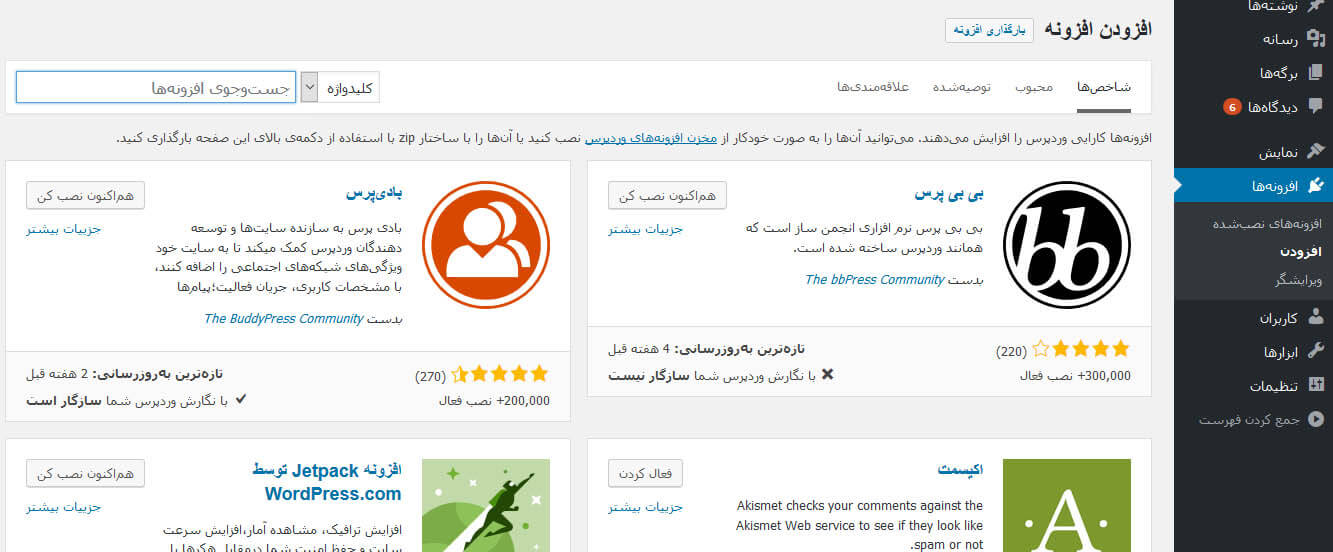
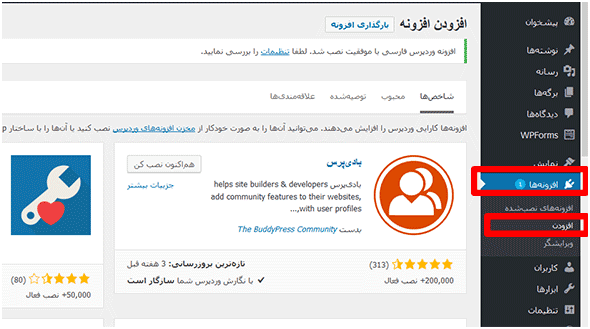
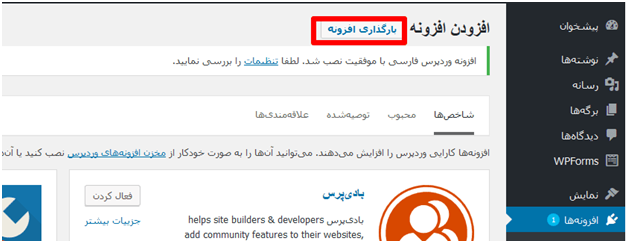
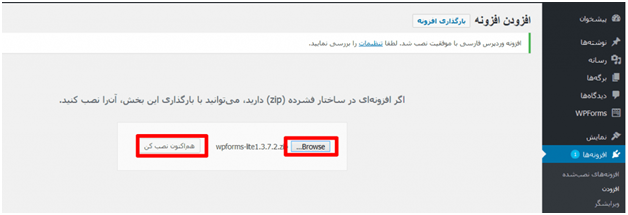
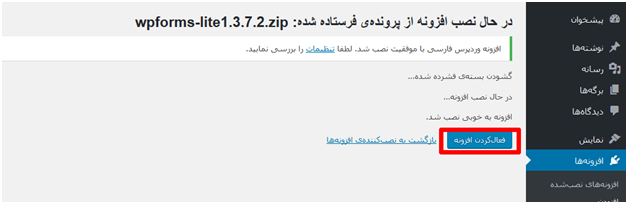
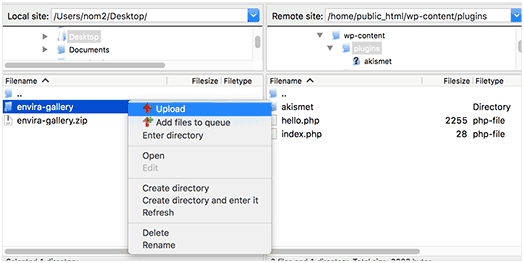

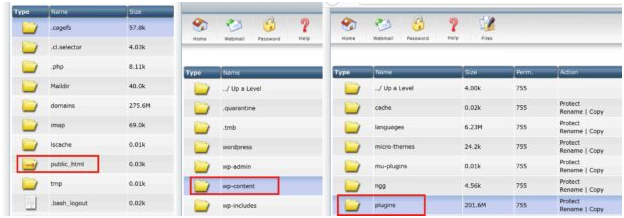









نظرات :
4 دیدگاه دربارهٔ «آموزش نصب افزونه در وردپرس با 3 روش آسان + فیلم آموزشی»
سلام من دقیقا همین کار و که انجام دادینو عملی کردم اما وقتی روش کیلیک می کنم نمایش نمیده
من دقیقا مثل شما عمل میکنم اما مثلا همین فرم تماس رو برای من نمایش نمیده .
امکان نداره حتما یه جای کار رو اشتباه انجام میدید
سلام و خسته نباشید بسیار عالی و جامع بود متشکر